前回のUSB HUBのプレミアムレビューが外れちゃったからって訳じゃないんだけど、USB HUBを買いました。
以前から使用してるノートPCにType-CコネクタのUSB接続の拡張アダプタは使用していました。
ノートPCの買い換え時にThunderbolt3ドックいいなと思っていたのですが、ノートPC購入時は「35,000円は高いなぁ」と見送ってました。
そうこうしてるうちに、プレミアムレビューでj5 create社の「電源内蔵 USB Type-C ミニドッキングステーション」が当たって使いまくっています。
Type-Cケーブル一本での充電&USB HUB機能の便利さに体が慣れてしまった。
便利すぎます。もう、ケーブル1本の接続しかしたくない。
1本だけで電源もUSB通信もして欲しい!
そして、ふとHPのサイトを見たら半額キャンペーン!
なんと16,800円!!!
しかも8% OFFで買えるクーポンがあったので15,456円!
USB3.0の性能は5Gbps!
対して、Thunderbolt3は40Gbps!
我が軍は圧倒的ですよ!
ザクとビグザム位違います!
40Gbpsなら、有線LANに4Kモニター2面出力、大量のUSBポートに接続したところで余裕の帯域!
さらに100W給電のUSBアダプタで電源も兼ねてる!
HP純正のUSB PDアダプタは65W。6000円で買うことが出来る。
100W給電のUSBアダプタはAnkerくらい。例えばAnkerのは9999円!
100W給電の予備電源を買ったと思えばドックは5500円!
こりゃ安い!
と言うことで、HP Thunderbolt3ドック 120W G2買っちゃいました♪
決してUSB HUBのプレミアムレビューが外れちゃったから買ったわけじゃないんだからね(言い訳
Thunderboltを使ったことが無いと最初は戸惑うかも?
とりあえず、繋ぐだけだろって思って繋いでみたのです。
そしたら給電はされて、モニターの外部出力も映ったのです。
ですが、USBに繋いだ機器が認識しません。
USBメモリのLEDは光るのですが、Windowsで認識しない状態です。
デバイスマネージャでも認識しないので、何かあるんだろなと思って、タスクバーに常駐しているThunderbolt設定画面を右クリックして、「つながれたデバイスの承認」をクリック。
デフォルトは「接続しない」になっていましたので、「常に接続」に変更。
これで、全てのUSBポートなどが使えるようになりました。
なお、購入時は若干ファームが古かったです。
HPのパソコンに繋いでいる場合は、「HP Support Assistant」というソフトがPCに入っていて、HP製品のドライバの更新などをしてくれますので、ファームウェアも自動的にアップデートされます。
もしも、HP以外のパソコンを使用している場合には、下記からファームのダウンロードが可能です。
HP Thunderbolt3ドック 120W G2ドライバー・ファームウェア
HP Thunderbolt3ドック 120W G2ドライバー・ファームウェア ※海外
また、IntelならThunderbolt3のドライバがない場合には、下記をダウンロードして解凍してできる4つの「*.inf」を右クリックしてインストールで適用しましょう!
圧倒的拡張機能!!!
圧倒的拡張機能!!!
※ 詳細はマニュアル参照
正面
・USB3.1 Gen.1 Type-C
側面
・USB3.1 Gen.1 Type-A(チャージ機能付き)
・ヘッドセット端子。
背面
・1000BASE-T LAN。
・USB 3.1 Type-Aが2個。
・VGAが1本
・DisplayPortが2本
・USB 3.1 Gen.1 Type-C(DisplayPort Alternate Mode対応)が1本。
・USB 3.1 Gen.1 Type-C(Thunderbolt 3デイジーチェーンポート)が1本。
その他
・オプションでハンズフリー通話のできるスピーカーフォンを装着可能。
・PC接続側は100W PD充電対応。
ACアダプタを別途購入する必要がある人にはお得!
煩雑なケーブルから一気に解き放たれます。
こんなに素敵なことはありません。
この製品は高いですが、ドッキングステーションは据え置きならではの大きな特徴があります。
それは100w出力のUSB PD充電のACアダプタの機能を兼ねている事。
100w出力のPD充電アダプタは高価です。それが含まれていると思うと急に安く思えてきます。
据え置きでメインで使う場所の電源はドッキングステーションから充電。標準添付のACアダプタは持ち運び用や自宅用などにすることができます。
HP Thunderbolt3ドック 120W G2はThunderbolt3ポートがあるならば、かなりお買い得な製品だと思います。
Thunderbolt3ではなく、単なるUSB3の場合にはj5 create社の「電源内蔵 USB Type-C ミニドッキングステーション JCDP385-A」をお勧めします!
僕は会社ではHP Thunderbolt3ドック 120W G2を使用して、自宅ではj5 create社の「電源内蔵 USB Type-C ミニドッキングステーション JCDP385-A」を使用することにしました♪
すっげー快適♪
モニター出力数は最大3面?
ディスプレイポートが2個、アナログRGBが1つ、Type-C(DisplayPort Alternate Mode)が1つ。
合計4つのモニター出力があります。
ということで、最大4面出力できるのかな?と思い試してみました。
左から、Type-C、ディスプレイポート、ディスプレイポート、アナログRGBです。
全部に繋ぐとType-Cが映りません。
試しにアナログRGBを抜くと、Type-Cが映るようになりました。
なお、写真は取り忘れましたが、ノートPC本体のモニターを開くとアナログRGBも消えます。
本体のモニターを含めて3面までしか出力に対応してないのかもしれません。
静音のFANで給気してるんだね!
一年半ほど使っていて、急にどこからか高回転なFANの音がするようになりました。
どこからFANの音がするんだろうと思ったら、HP Thunderbolt3ドック 120W G2からFANの音がしていました。
取り外して底面を見ると吸気口があり埃がびっしり(笑)
清掃して取り付けたところFANの音は消えました。
ちゃんと吸気して熱管理もしてるんだね。
素晴らしい製品であることを改めて感じました。
ちょっとFANの音が気になりだしたので分解方法を探してみた。
下記の動画は、少し薄い類似の他のモデルだが参考になる
Type-Cケーブル1本だけで超多機能!!!
Type-Cケーブル1本だけで以下ができる!!!
①Type-C PD充電 100w出力
②有線LAN
③USB Type-A接続が3つ
④USB Type-C接続が3つ
⑤3面の外部モニター出力!
Type-Cケーブル一本でスーパー多機能!
-
購入金額
16,800円
-
購入日
2019年09月15日
-
購入場所
hp
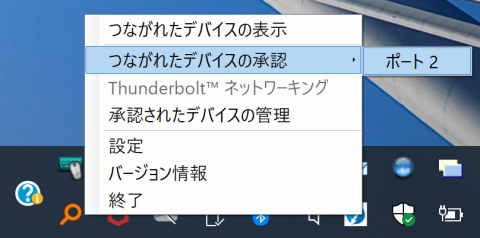
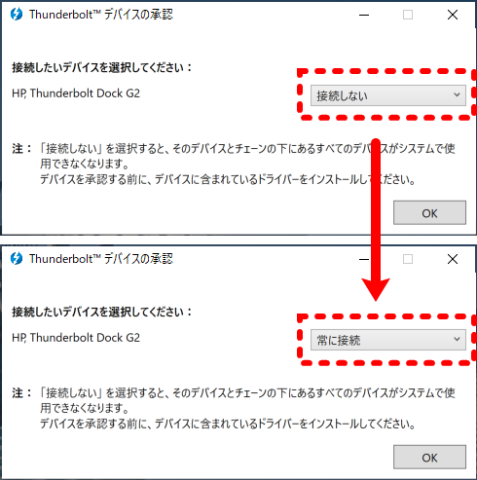
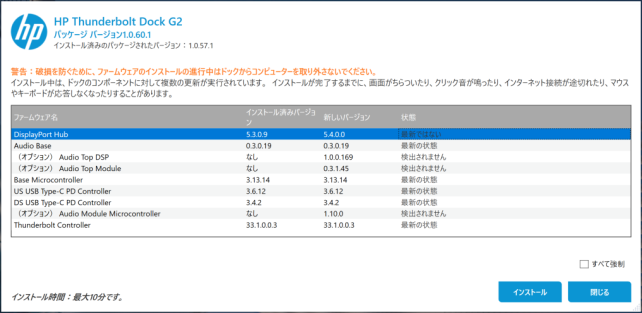

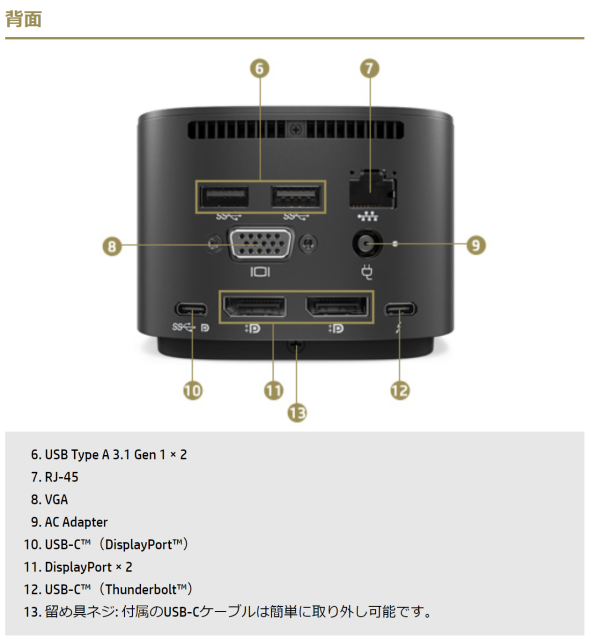




北のラブリエさん
2019/10/23
まこりんさん
2019/10/23
DisplayPort × 2、USB-C(DisplayPort)、アナログVGAがあるけど、全部同時に出力できるのだろうか?
全部できれば、それだけで4面の増設ができる。
今はDisplayPort × 2で使っています。
アナログVGAは余ってるから足すことはできるけど、卓上の置き場がない・・・
USB-Cモニターは持ってないから試せない。。。
色々やってみたいなぁ
まこりんさん
2019/11/29
Type-Cモニターのプレミアムレビューが出たので調べてみました。
結果は3面までの出力になりました。
全部出なかったのは残念かなぁ